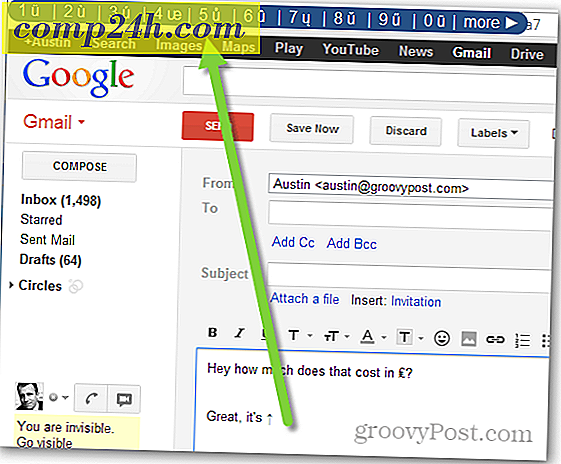Hoe de Shift-toets te gebruiken om Caps Lock uit te schakelen
Iedereen is geërgerd door de Caps Lock-toets op een of ander moment. Maar je hoeft niet tot het uiterste te gaan om het uit te schakelen, alleen om te voorkomen dat het een afleiding wordt. Een manier waarop ik de Caps Lock-toets heb behandeld door de Shift-toets uit te schakelen. Op deze manier, als het om een of andere reden blijft staan, resulteert mijn natuurlijke stroom van typen erin dat ik het uitschakel.
Open het regelpaneel Regio en taal. De eenvoudigste manier om dit te doen is om te zoeken naar "taal" in het menu Start en klik vervolgens op de koppeling Regio en taal.
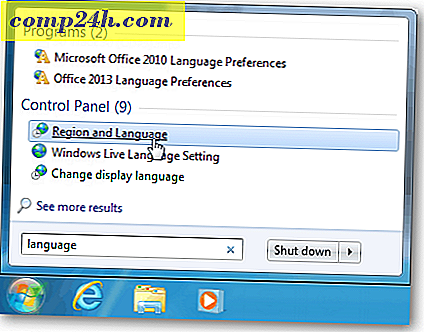
Navigeer in het venster Regio en taal naar het tabblad Toetsenborden en talen. Klik hier op de knop Toetsenborden wijzigen.

Het venster Tekstservices en invoertalen verschijnt. Ga naar het tabblad Advance Key Settings en selecteer vervolgens de SHIFT-toets. Klik op OK om de wijzigingen op te slaan en af te sluiten.

Je kunt het meteen testen op je toetsenbord. Schakel de Caps Lock-toets in en druk op Shift in plaats van nogmaals in te drukken om deze uit te schakelen. De meeste toetsenborden hebben een indicatielampje om u te laten weten of het aan of uit is.
Een andere coole tip is om de Caps Lock Key-piep te laten klinken en u te waarschuwen als deze per ongeluk wordt geraakt.